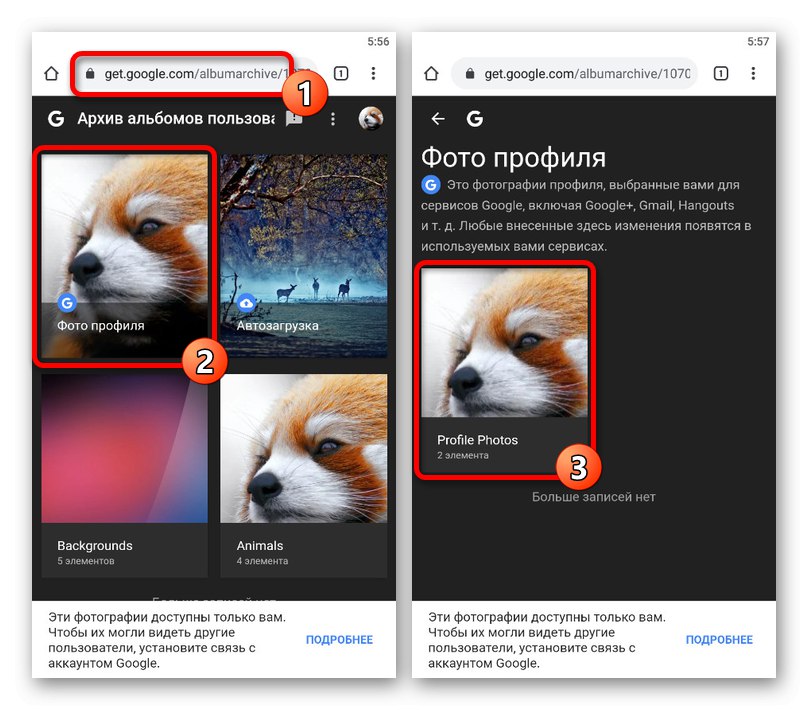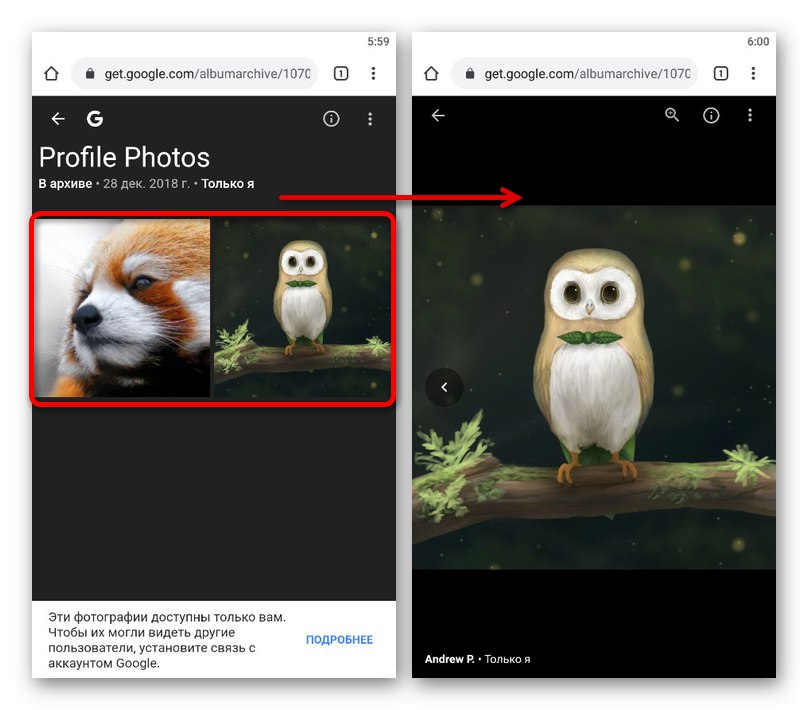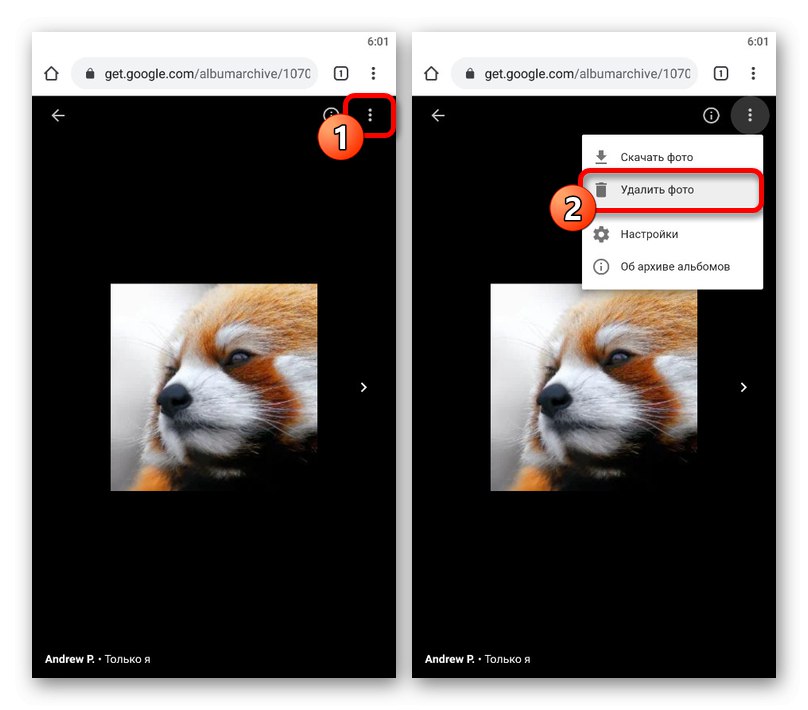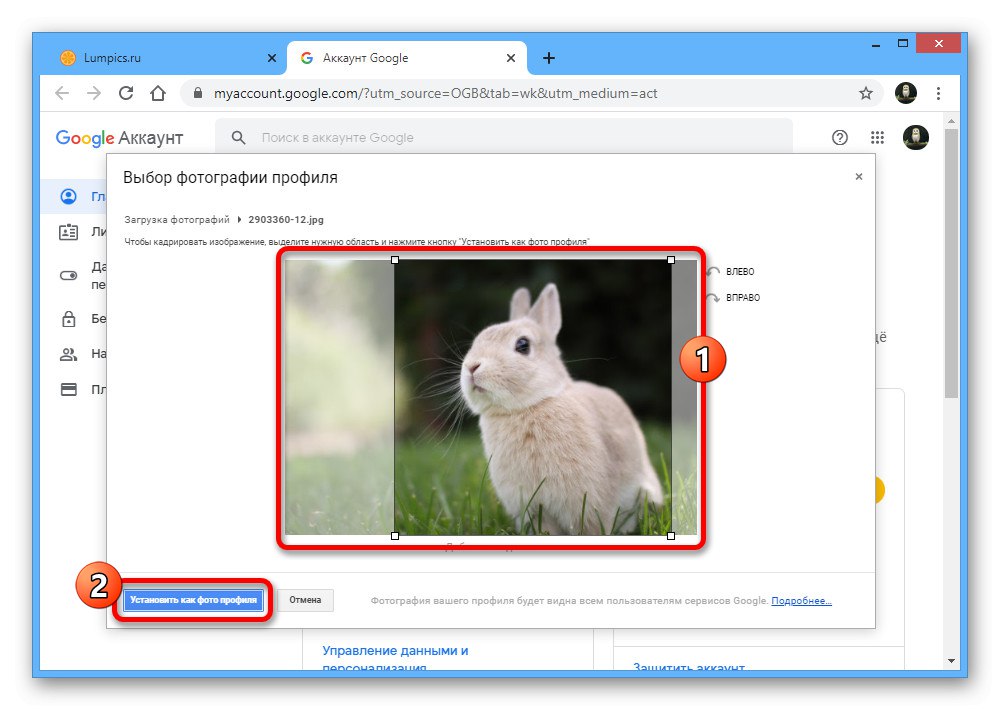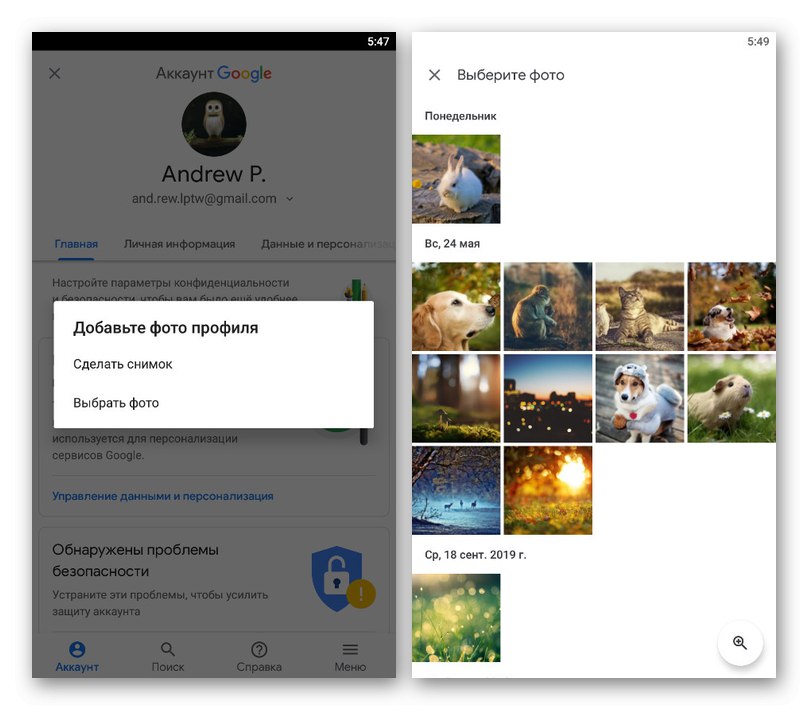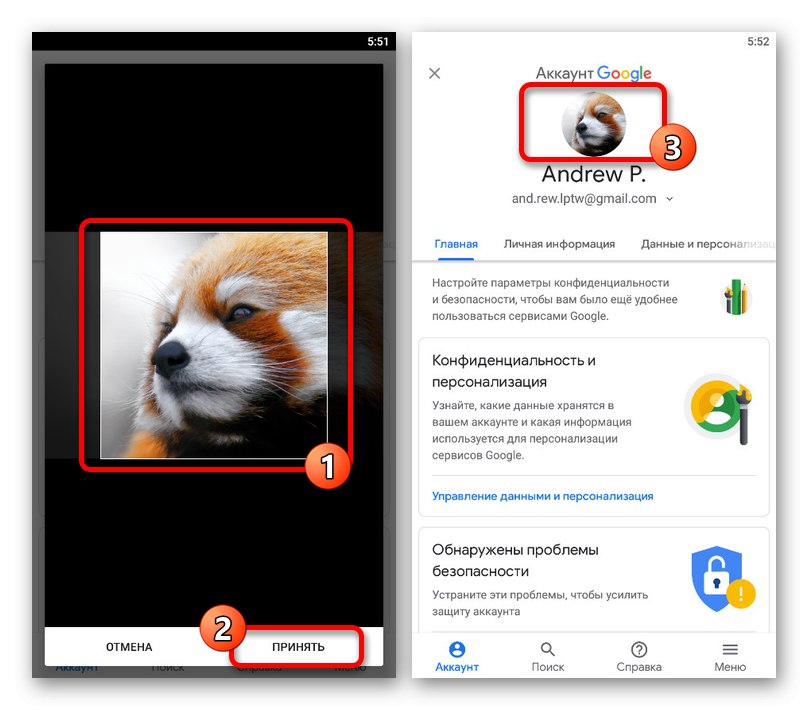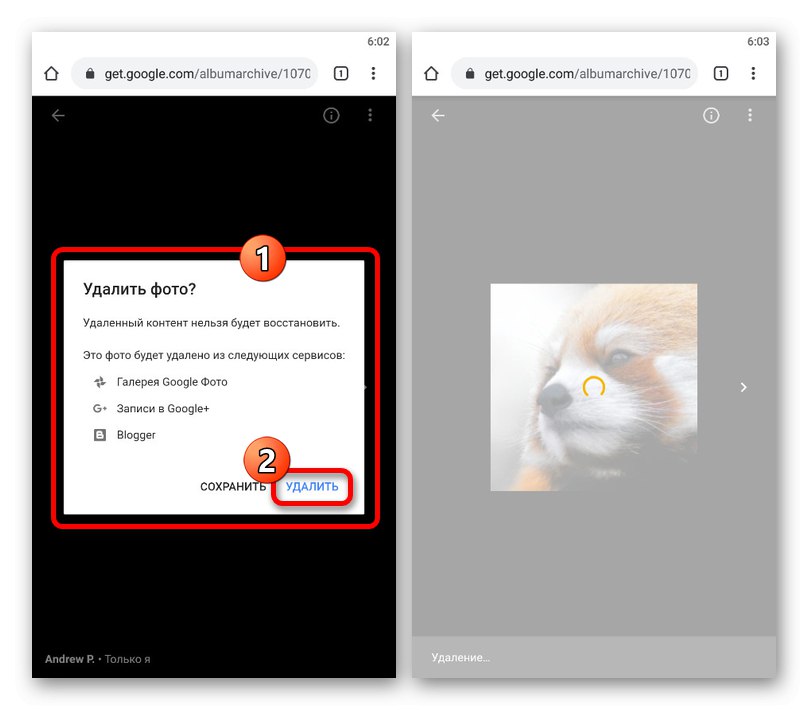Opcija 1: PC verzija
Google račun isti je za svaku internetsku uslugu tvrtke i automatski sinkronizira osobne podatke, uključujući vašu fotografiju profila. Da biste se riješili avatara, možete koristiti dvije metode, a to su promjena trenutne slike ili potpuno brisanje.
1. način: Promijenite avatar
Zbog činjenice da nove fotografije na vašem Google računu uvijek automatski zamjenjuju stare, najjednostavniji način brisanja je zamjena vašeg avatara.
- Na Googleovoj početnoj stranici kliknite fotografiju u kutu i odaberite "Upravljanje Google računom".
- Prebacite se na karticu "Dom" i kliknite lijevu tipku miša na avatar iznad naziva računa.
- Upotrijebi gumb "Odaberite datoteku na računalu"za učitavanje nove slike ili dodjeljivanje postojeće datoteke iz pododjeljka "Tvoje slike".
- Nakon što ste se odlučili za izbor i pričekali da se preuzimanje završi, obrežite i kliknite "Postavi kao fotografiju profila".
![Obrežite novu fotografiju Google računa u pregledniku]()
Kao rezultat toga, snimka glavnog računa bit će ažurirana u svim uslugama.
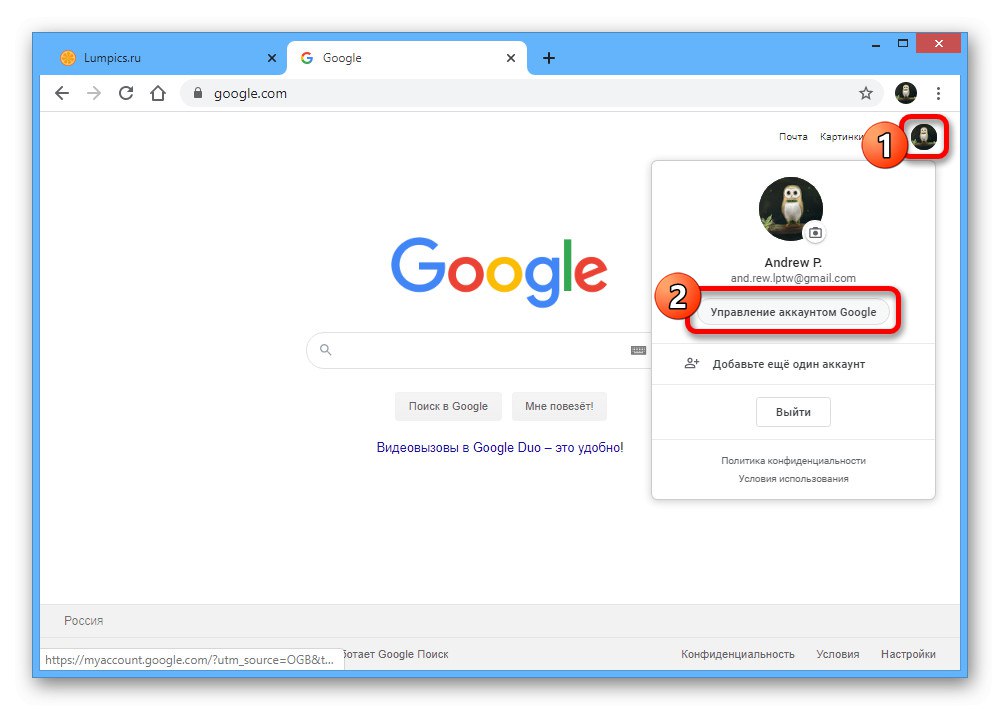
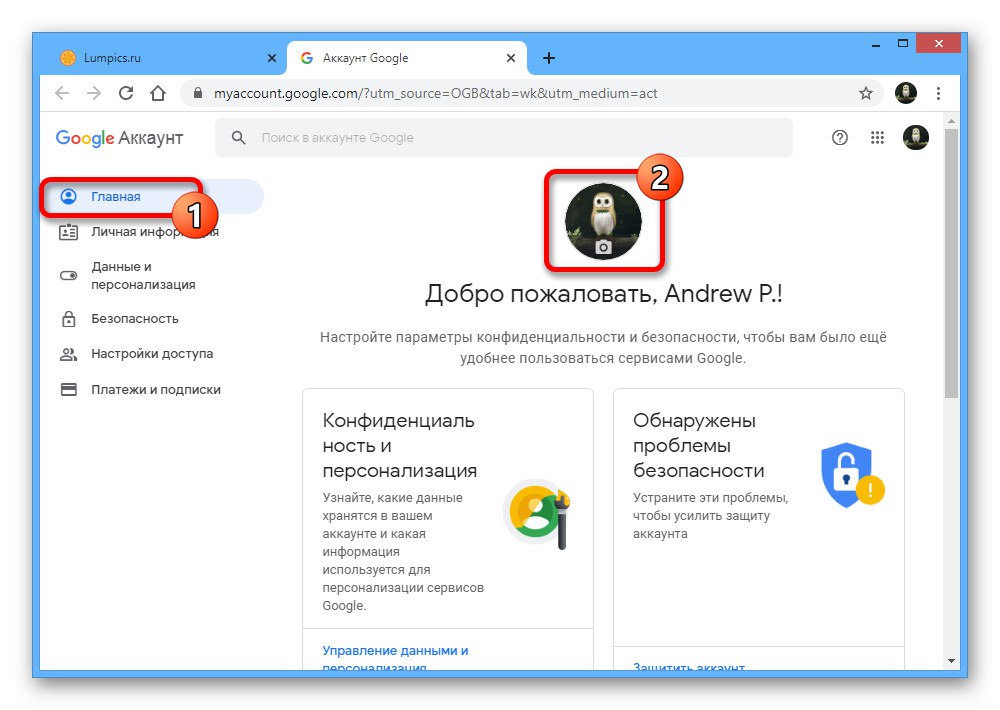
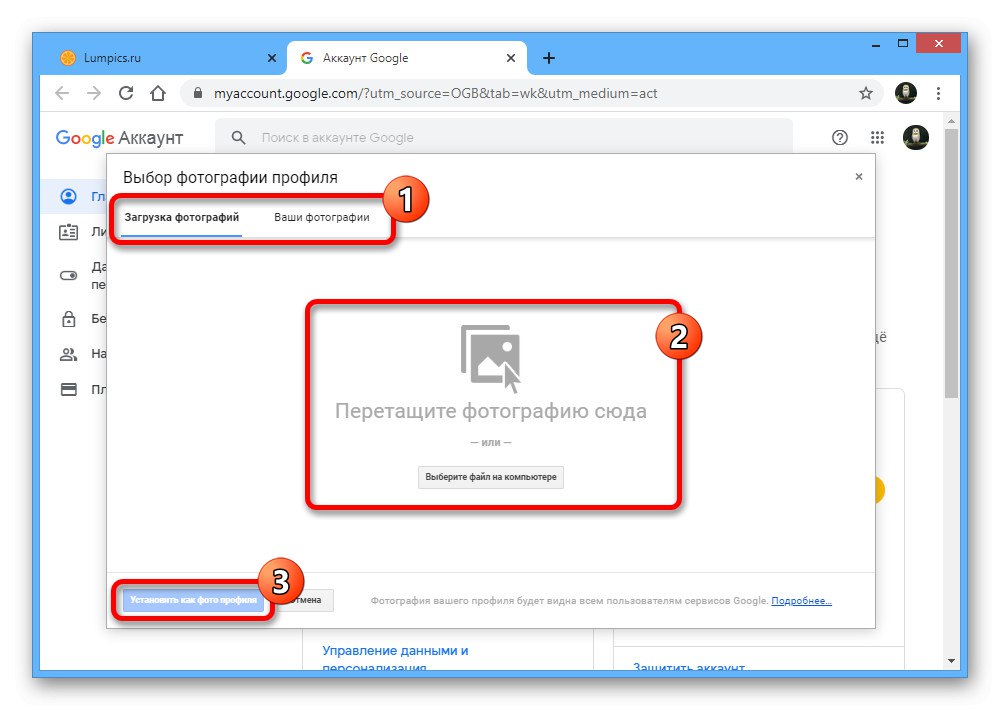

Jedini nedostatak rješenja je nestabilno i ponekad prilično dugotrajno ažuriranje avatara u svim Googleovim uslugama. Međutim, na ovu situaciju može utjecati sljedeća metoda.
2. metoda: Brisanje fotografija
Ako je potrebno, svaka fotografija koja je ikad prenesena na Google račun može se u potpunosti izbrisati, prisilno onemogućavajući neželjeni avatar ili čak ostavljajući račun bez slike profila. Da biste izvršili ovaj zadatak, morate koristiti poseban odjeljak.
- Koristite gornju vezu i na stranici koja se otvori odaberite album "Fotografija profila".
![Idite u mapu Fotografije profila u Google albumima Arhiva na računalu]()
Slično tome, kliknite na podmapu "Fotografije profila".
- S popisa dostupnih fotografija odaberite onu koju želite izbrisati. Ako želite potpuno očistiti odjeljak, koraci će se ionako morati izvoditi zasebno za svaku snimku.
- U prikazu slike na cijelom zaslonu kliknite ikonu «…» u gornjem desnom kutu i upotrijebite predmet "Izbriši fotografiju".
![Postupak brisanja fotografije profila u Google Archive Archive na računalu]()
Za pokretanje postupka brisanja bit će potrebna dodatna potvrda kroz skočni prozor.

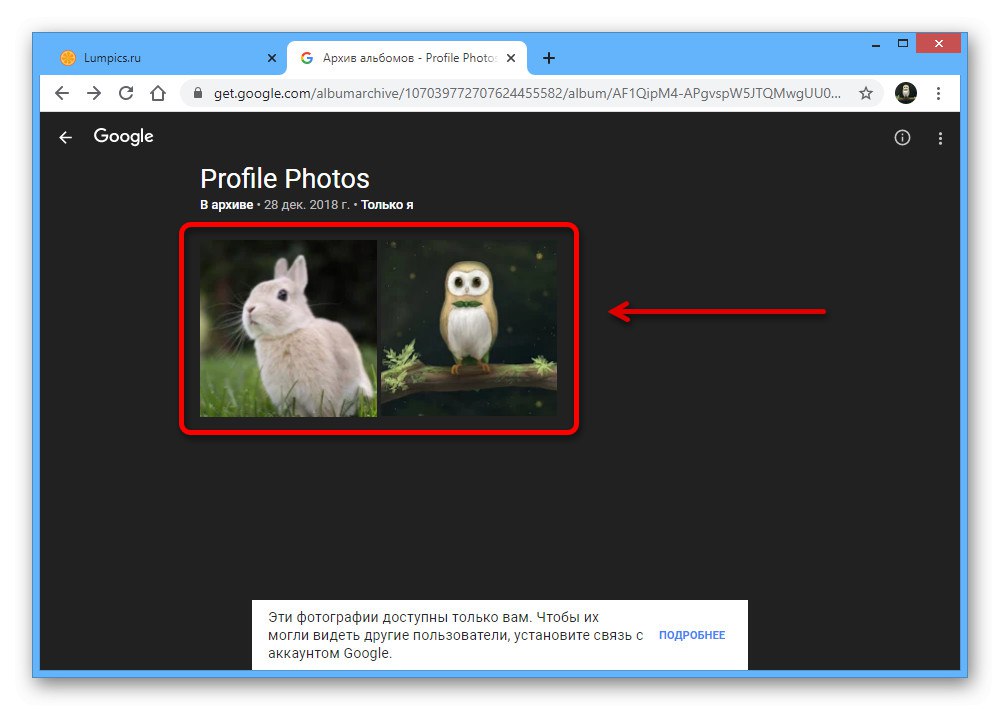
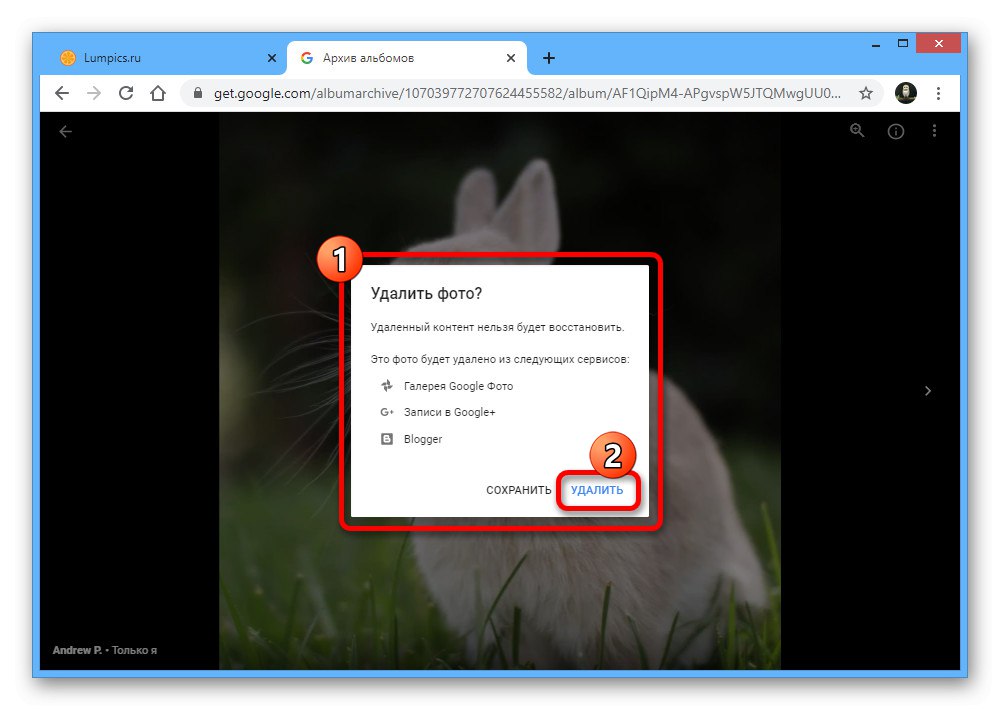
Unatoč brisanju fotografije profila, sljedeća slika s popisa uvijek će biti instalirana kao zamjena, pa će možda biti potrebno potpuno čišćenje. Istodobno, ako nakon brisanja starog avatara na nekoj od usluga, svakako upotrijebite tipkovnički prečac "SHIFT + F5".
Opcija 2: Mobilna verzija
Na mobilnom uređaju fotografiju profila možete izbrisati na isti način na dva načina, a to su promjena ili brisanje. U oba su slučaja značajke potpuno identične web mjestu na računalu.
1. način: Promijenite avatar
Da biste promijenili sliku profila na Googleu pomoću telefona, možete jednako koristiti službenu web stranicu ili istoimenu mobilnu aplikaciju. Razmotrit ćemo samo drugu opciju.
Preuzmite Google iz trgovine Google Play
Preuzmite Google iz App Storea
- Otvorite karticu putem glavnog izbornika "Više", proširite blok s imenom računa i dotaknite "Upravljanje Google računom".
- Jednom na početnoj stranici postavki, dodirnite sliku iznad imena i u skočnom prozoru upotrijebite vezu "Dodaj fotografiju profila".
- Odaberite između prikazanih opcija, bilo da se radi o snimci ili preuzimanju fotografije iz memorije uređaja.
![Odabir nove fotografije profila u aplikaciji Google]()
Na koji god način da se slika učita, za nastavak ćete morati obrezati kvadratni oblik i pritisnuti "Prihvatiti".
![Obrezivanje nove fotografije profila u aplikaciji Google]()
Nakon poduzetih radnji novi parametri bit će spremljeni, a fotografija na glavnoj stranici postavki će se promijeniti.Isto će se morati dogoditi u svim povezanim službama.


2. metoda: Brisanje fotografija
Ako se stari avatar u nekoj od Googleovih usluga ne promijeni ili se jednostavno želite riješiti svih slika koje ste jednom snimili, morat ćete upotrijebiti arhivu albuma. Ovaj odjeljak nema alternativu u aplikacijama, pa je stoga potreban prikladan mobilni preglednik.
- Otvorite stranicu s gornje veze, odaberite "Fotografija profila" i proširite mapu "Fotografije profila".
- Na prikazanim slikama dodirnite željenu za prelazak na prikaz preko cijelog zaslona.
- U gornjem desnom kutu zaslona kliknite ikonu s tri okomite točke i odaberite "Izbrisati"... Imajte na umu da se također možete riješiti svoje aktivne fotografije profila.
- Potvrdite brisanje u skočnom prozoru pomoću odgovarajućeg gumba, ne zaboravljajući na posljedice.
![Postupak brisanja fotografije profila u Google arhivi albuma na telefonu]()
Ako ste se riješili samo trenutne fotografije računa, sljedeća slika iz arhive albuma automatski će se postaviti kao novi avatar.